Dalam pekerjaan proyek sehari-hari, penting untuk memanfaatkan kemungkinan yang tepat untuk mendokumentasikan dan berbagi kemajuan Anda. MS Project menyediakan fitur-fitur kuat untuk Menyimpan dan mengekspor Proyek Anda, yang membantu Anda bekerja secara efisien dan berbagi hasil kerja dengan orang lain. Dalam panduan ini, Anda akan mengetahui cara membuat salinan cadangan proyek Anda dan mengekspornya dalam berbagai format.
Temuan Paling Penting
- Menyimpan proyek di MS Project mudah dilakukan melalui menu "File".
- Anda dapat mengekspor proyek ke berbagai format, termasuk PDF.
- Anda dapat berbagi informasi proyek Anda melalui email atau menyinkronkannya dengan SharePoint.
Panduan Langkah demi Langkah
Menyimpan Proyek
Mulai proyek Anda dan pergi ke menu atas. Untuk menyimpan proyek Anda, klik "File" dan pilih "Simpan sebagai". Sebuah jendela baru akan muncul di mana Anda dapat memilih lokasi penyimpanan. Anda dapat memilih folder tertentu di PC Anda di mana Anda ingin menyimpan file Anda. Jika Anda terhubung dengan layanan cloud, seperti OneDrive, Anda juga dapat menyimpan di sana. Ini memberi Anda fleksibilitas untuk mengakses proyek Anda dari berbagai perangkat.
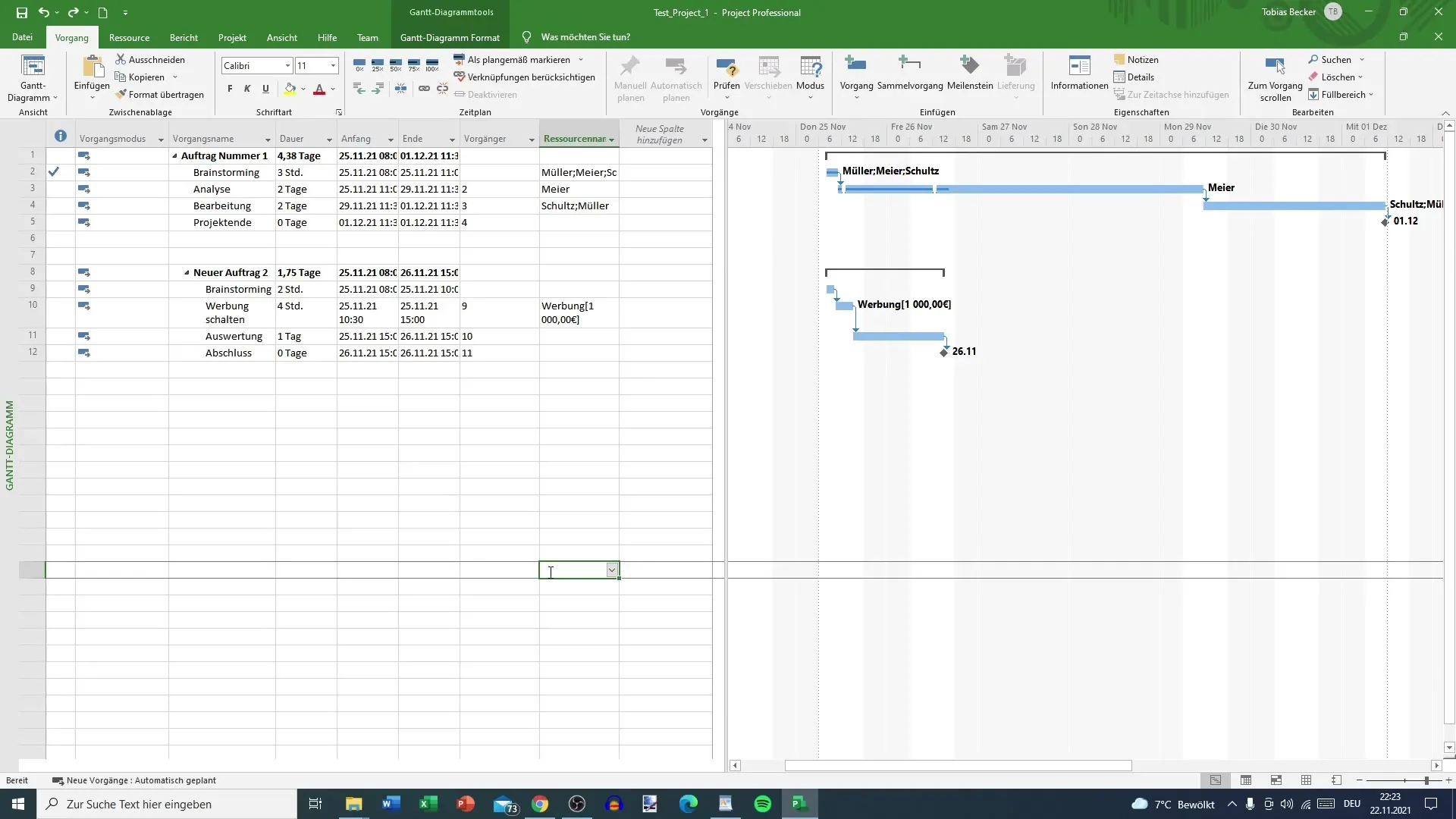
Pemilihan Lokasi Simpan
Dalam jendela pemilihan, Anda bisa memilih folder tertentu dari PC Anda dengan melakukan double-click. Fungsi ini memungkinkan Anda untuk menjaga proyek Anda terorganisir sehingga Anda dapat menemukannya dengan cepat saat diperlukan. Selain itu, pastikan bahwa folder yang dipilih mudah diakses, terutama jika Anda sering mengakses proyek tersebut.
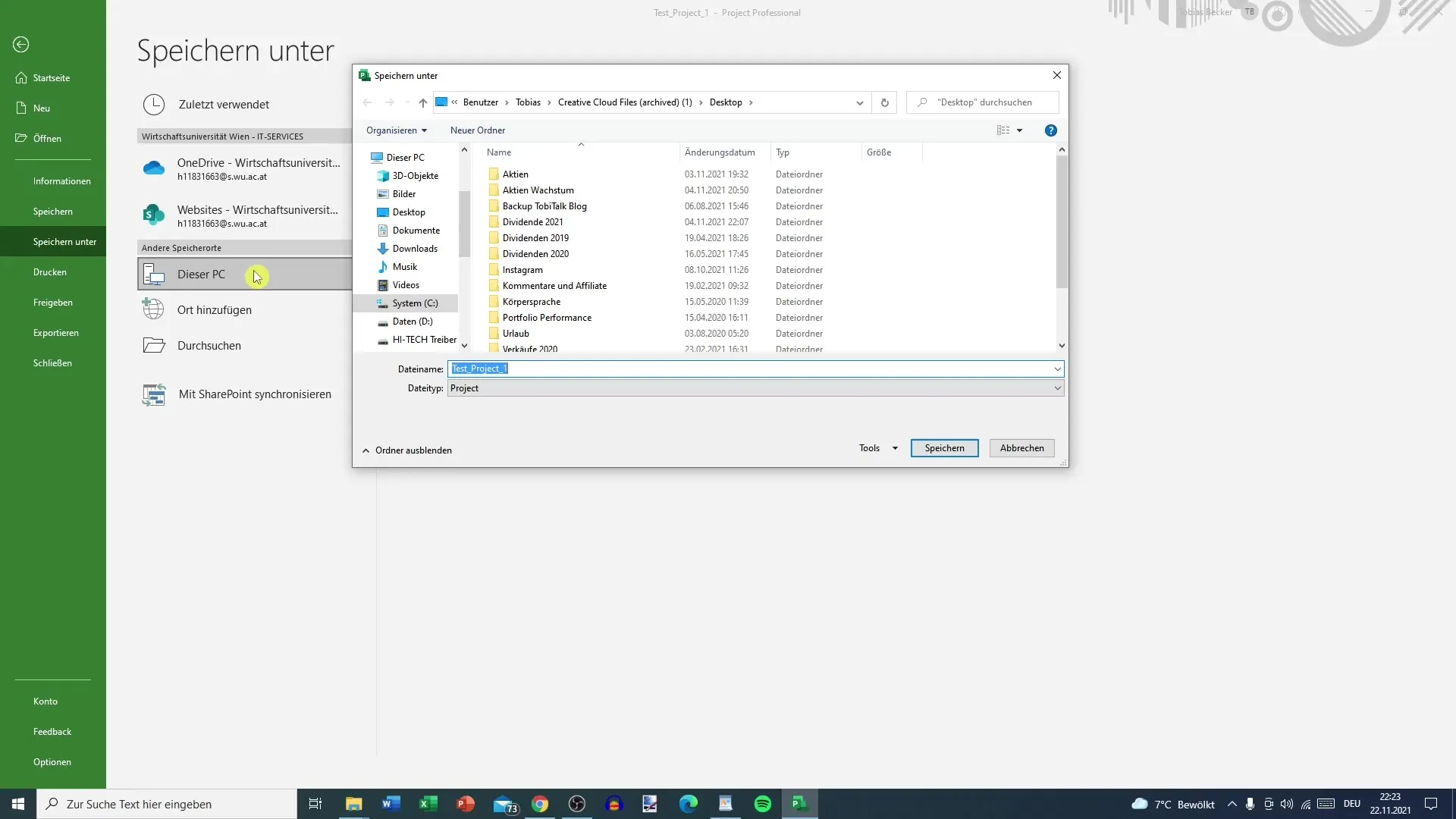
Mengekspor Proyek
Setelah menyimpan proyek Anda, Anda memiliki opsi untuk mengekspornya. Beralih ke tab "Bagikan". Di sini berbagai opsi akan muncul yang bisa Anda manfaatkan. Salah satu opsi ekspor yang paling umum adalah membuat file PDF. Pilih opsi ini untuk menghasilkan ringkasan proyek Anda. PDF ini memberi Anda kesempatan untuk berbagi proyek Anda dalam format yang mudah dibaca.
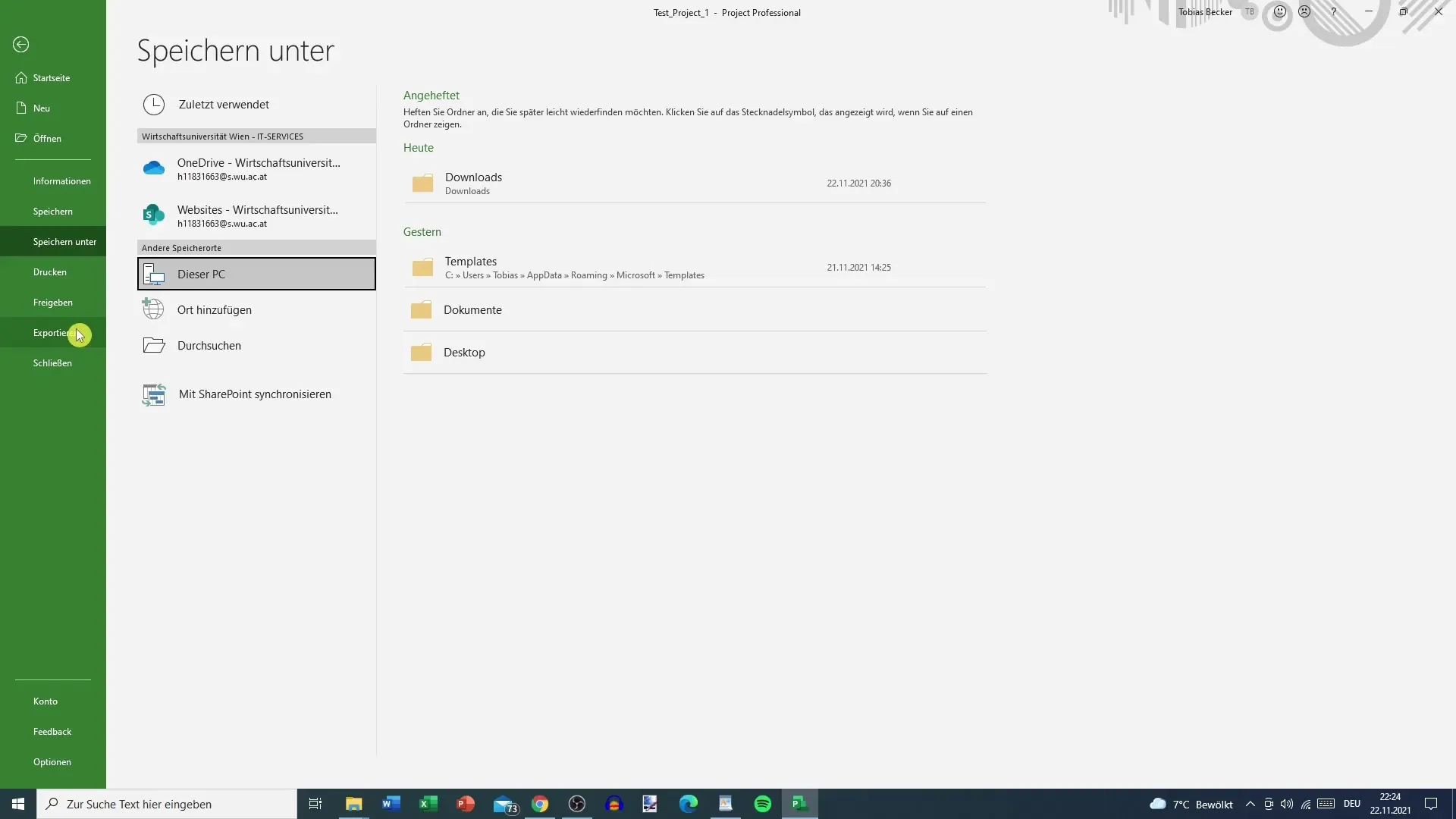
Pemilihan Rentang Waktu untuk Diekspor
Jika Anda telah mengaktifkan pembuatan PDF, Anda dapat memilih rentang waktu yang ingin Anda tampilkan dalam PDF Anda. Anda memiliki kebebasan untuk menentukan data mana yang ingin dikembalikan. Hal ini sangat berguna jika Anda hanya ingin menyoroti periode waktu atau tonggak tertentu, daripada menampilkan seluruh proyek.
Memeriksa dan Menyimpan Dokumen
Setelah Anda membuat pilihan, Anda dapat memeriksa dokumen. Proses ekspor bisa memakan waktu, tetapi memastikan bahwa semua informasi yang Anda pilih ditampilkan dengan benar sesuai keinginan Anda. PDF kemudian menjadi cara praktis untuk mendokumentasikan kemajuan dan informasi proyek Anda.
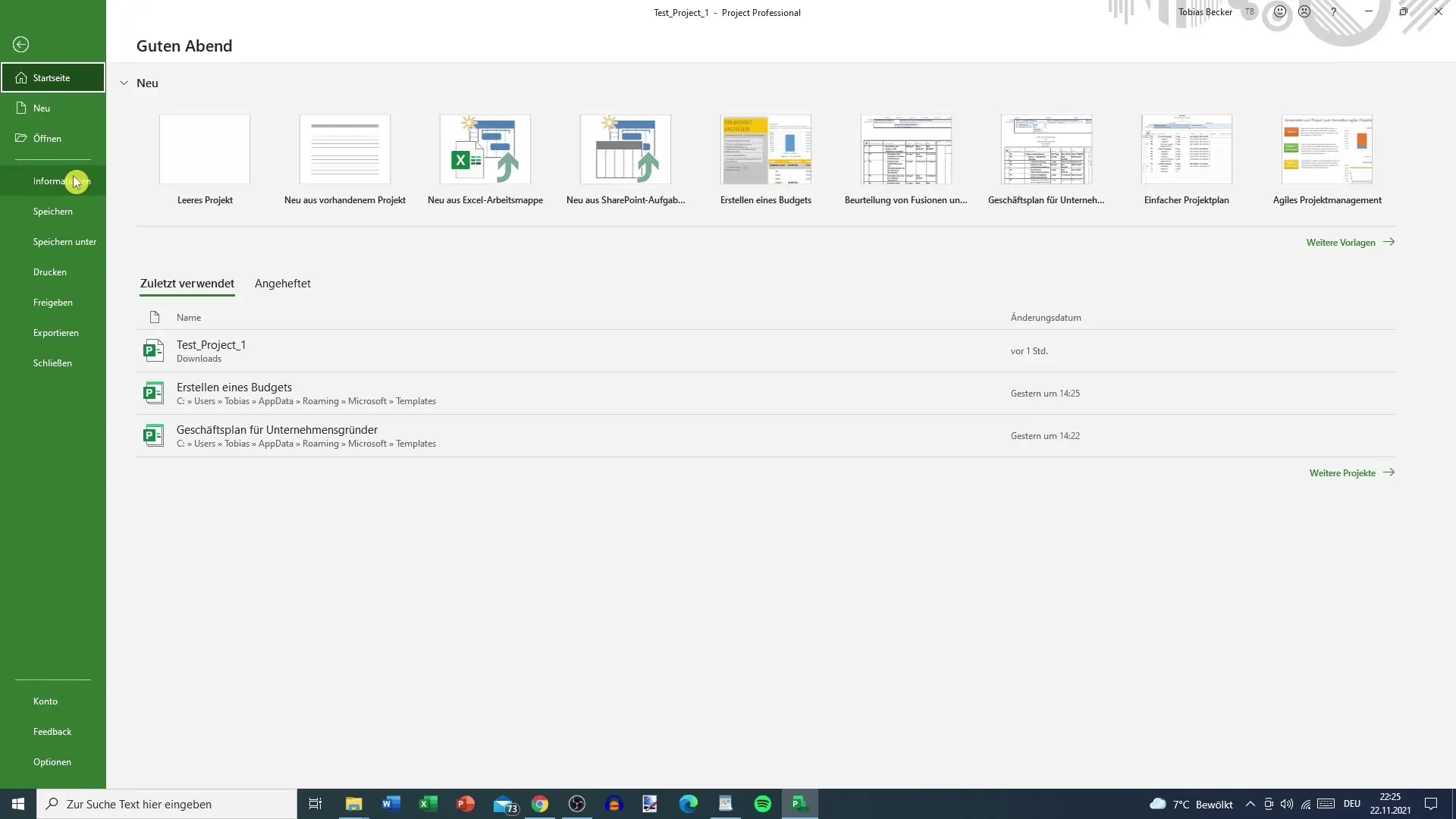
Memanfaatkan Fungsi Email
Salah satu keuntungan lain dari MS Project adalah kemampuannya untuk berbagi proyek Anda melalui email. Kembalilah ke tab "Bagikan" dan pilih opsi untuk mengirim proyek sebagai lampiran email. Program email Anda akan otomatis terbuka, dan Anda dapat menambahkan kontak yang ingin Anda kirimkan proyek tersebut. Hal ini membuat pertukaran informasi menjadi sangat mudah.
Mengirim Email
Pastikan Anda memasukkan alamat penerima yang tepat dan tambahkan pesan jika Anda ingin. Setelah menambahkan informasi yang relevan, Anda tinggal klik "Send". Dengan begitu, orang lain akan menerima proyek terkini, dan Anda dapat memastikan bahwa semua yang terlibat tetap update.
Ringkasan
Menyimpan dan mengekspor proyek di MS Project merupakan bagian penting dalam manajemen proyek. Dengan mengikuti langkah-langkah yang telah dijelaskan sebelumnya, Anda dapat memastikan informasi Anda tercatat dengan benar dan mudah diakses, baik untuk diri Anda sendiri maupun tim Anda.
Pertanyaan yang Sering Diajukan
Bagaimana cara menyimpan proyek di MS Project?Pergi ke "File", pilih "Simpan sebagai" dan pilih lokasi penyimpanan yang diinginkan.
Apakah saya bisa mengekspor proyek saya sebagai PDF?Iya, pergi ke tab "Bagikan" dan pilih opsi untuk ekspor sebagai PDF.
Bagaimana cara membagikan proyek melalui email?Pilih fungsi email di tab "Bagikan", masukkan alamat penerima, dan kirim dokumen tersebut.


